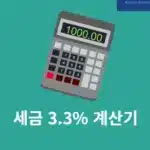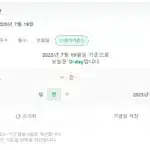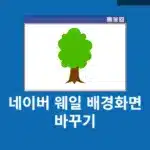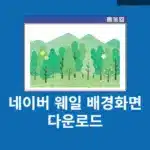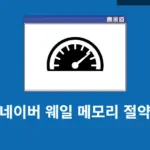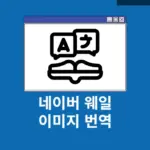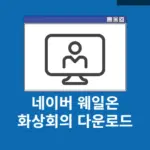오늘은 초보자도 쉽게 따라 할 수 있도록 네이버 메일 보내기 방법에 대해서 알아보도록 하겠습니다. 네이버 메일을 보낼려면 먼저 계정이 있어야 하겠죠. 계정 없는 분들은 여기를 클릭해서 계정을 확인해주세요. 그럼 네이버 메일 보내기를 PC와 모바일로 해서 확인하는 시간을 빠르게 가지도록 하겠습니다. 지금 바로 확인해보세요!!!
PC에서 네이버 메일 보내기
1. PC 브라우저를 열고 네이버 메일 홈페이지로 이동합니다. 네이버 메일 확인하는 방법을 참고하면 자세히 네이버 메일로 이동할 수가 있습니다.
2. 네이버 메일로 접속을 했다면 상단에 메일 쓰기 버튼을 통해서 네이버 메일 보내기를 진행합니다.
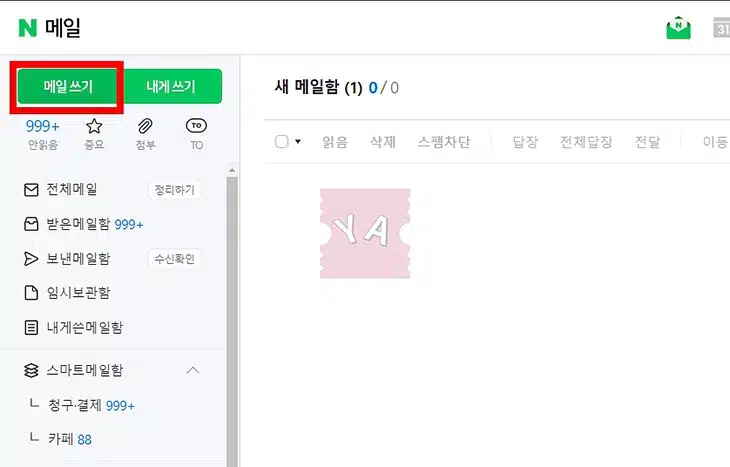
3. 메일쓰기 화면입니다. 여기에서 1번부터 5번까지 자세히 설명할게요.
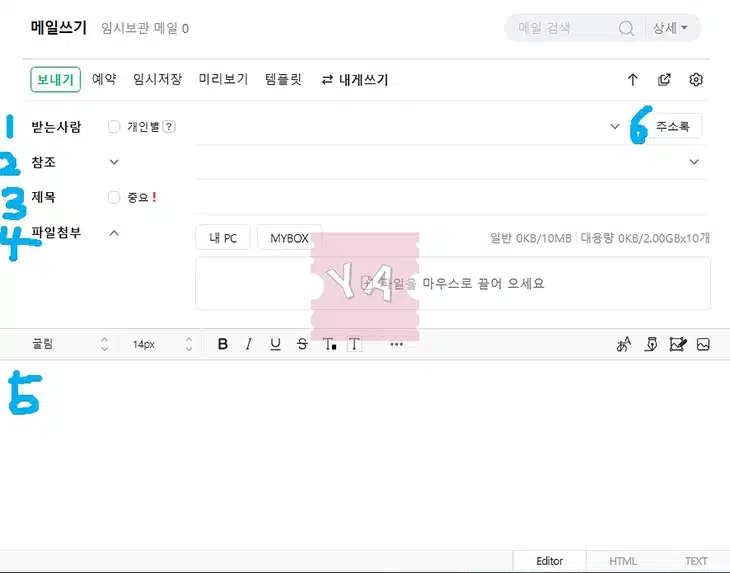
- 받는 사람
메일을 보낼 상대방의 이메일 주소를 입력합니다. 여러 명에게 동시에 보내려면 복사할때는 쉼표로 구분하면 되며 직접 입력할 때는 엔터를 치면 됩니다. - 참조(CC)
참조는 메일을 참고하도록 추가하는 수신자 목록입니다. 예를 들어 내가 OO회사 실무자 과장한테 메일을 보낼 때 다른 직급도 내용을 보라고 할 때 참조로 넣을 수가 있습니다. - 숨은 참조(BCC)
숨은 참조는 참조와 유사하지만 추가된 사람들이 서로에 대해서 모를 때 이용할 수 있습니다. 참조에 넣으면 다른 사람에게도 이메일 주소가 노출이 되지만 숨은 참조로 넣으면 받는 사람들끼리 누구한테 메일이 갔는지 모르게 됩니다. - 제목
메일의 내용을 한눈에 알 수 있도록 요약하는 내용입니다. - 파일 첨부
이메일에 문서, 이미지 등 파일을 추가하는 기능입니다. 기본적으로 10MB 용량을 첨부할 수가 있습니다. - 내용(웹에디엍)
메일 본문을 작성하는 곳입니다. 기본적인 텍스트 뿐만 아니라 글자 크기, 색상, 이미지 삽입 등 다양한 기능을 지원합니다. - 주소록
자주 사용하는 이메일 주소를 불러올 수 있습니다. 네이버 주소록에서 추가 및 삭제가 가능합니다.
4. 입력을 다 했다면 이제 보내기 버튼을 누르면 네이버 메일 보내기가 완료가 됩니다. 보내기 전에 미리보기를 클릭해서 확인해보세요.
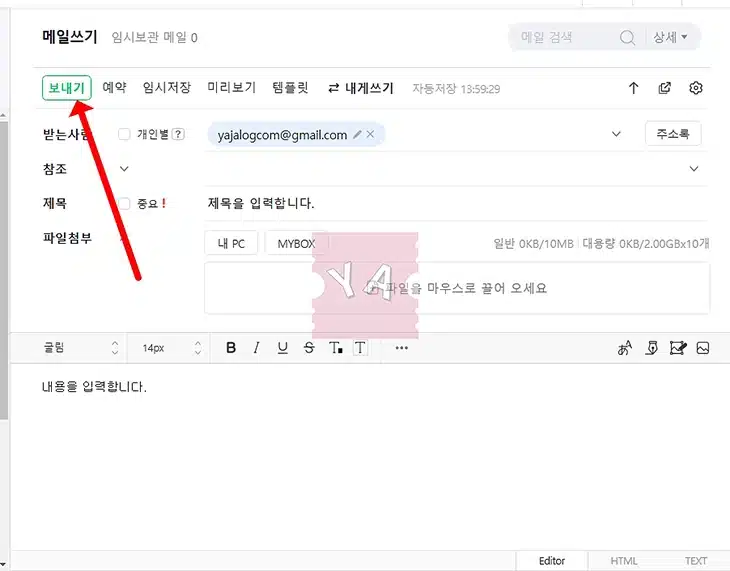
※ 메일을 보내고 나서 상대방이 읽었는지 꼭 확인해보세요!!
모바일에서 네이버 메일 보내기
모바일에서는 네이버 메일 앱을 이용해서 전송이 가능합니다. 네이버 메일에서 오른쪽 하단에 연필 모양의 아이콘을 눌러주세요. 그러면 메일 보내기 화면으로 이동이 됩니다. 여기에서 PC와 동일하게 받는 사람, 제목, 내용 및 파일을 첨부하고 보내기 버튼을 클릭하면 됩니다.
참고로 모바일에서 네이버 메일은 대용량 첨부가 힘들고 메일 꾸미기가 안되기 때문에 PC에서 보내는 것을 추천하며 모바일에서는 간단한 이메일 작성만 진행하는 것이 좋습니다.
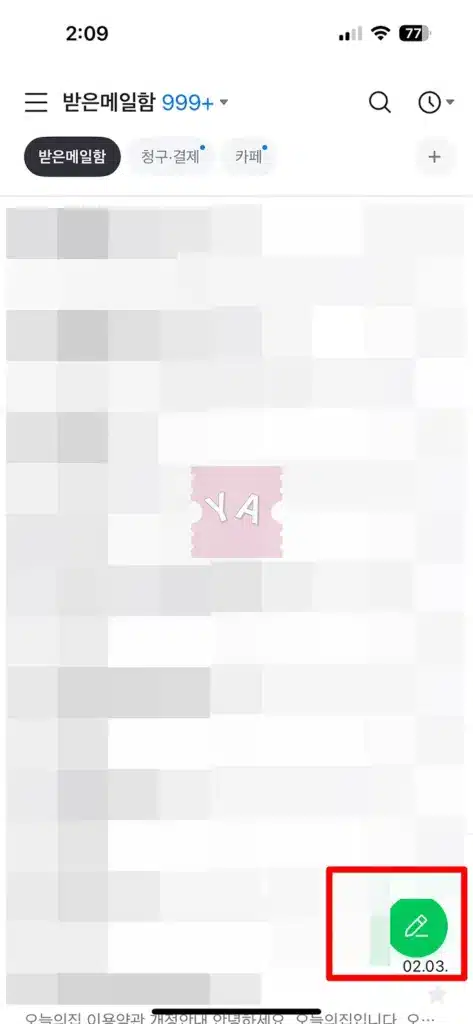
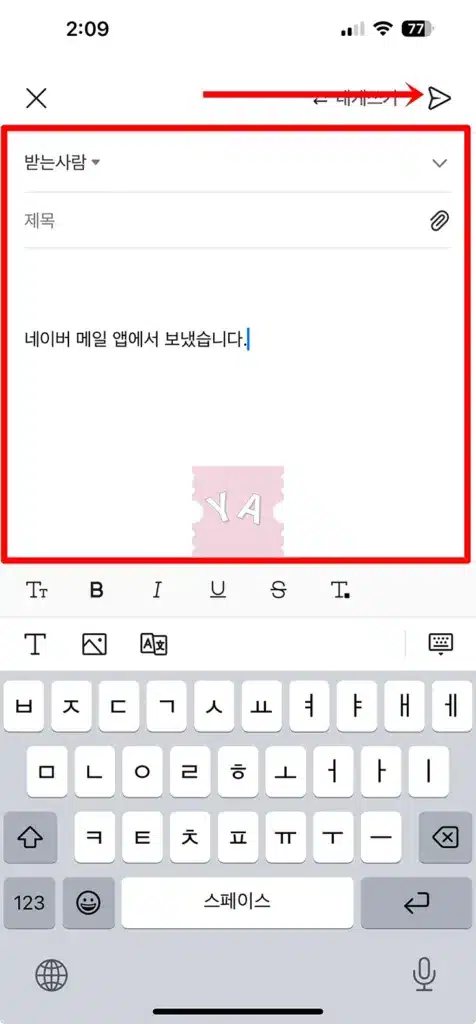
네이버 메일 답장하기
네이버 메일 보내기를 할 때 받은 메일함에서 답장을 진행할 수가 있습니다.
1. 받은 메일함으로 이동해서 답장할 메일을 찾아 상세페이지로 이동합니다.
2. 그리고 답장 및 전체답장 중 하나를 선택합니다.
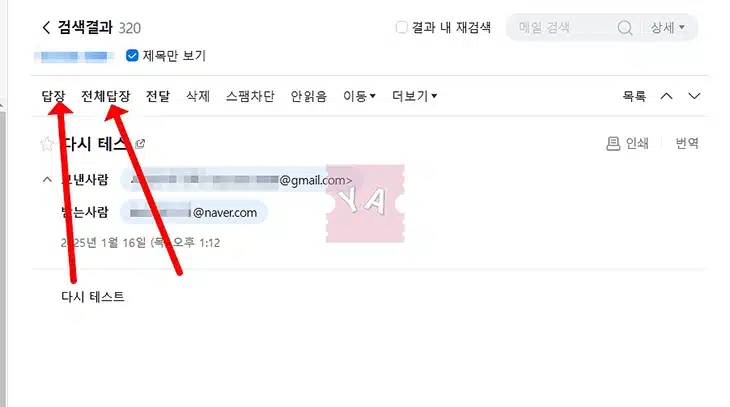
- 답장은 보낸 사람(메일 발신자)에게만 회신하는 기능입니다. 1:1이 되겠죠.
- 전체 답장은 원래 메일의 모든 수신자에게 회신하는 기능이 되겠습니다. 여러 사람이 포함된 메일에 전체 의견을 주고 받고 할 때 유용합니다.
- 예를 들어 상대방이 나에게 메일을 보낼 때 참조로 2, 3, 4를 첨부했다면 내가 답장 버튼을 누르면 보낸 사람에게만 답장을 하는 것이고 전체 답장을 누르면 보낸 사람 + 2,3,4 까지 메일을 보내게 됩니다.
3. 1:1 메일인 경우 답장을 선택하나 전체답장을 선택하나 동일합니다. 답장을 누르게 되면 받는 사람 메일 주소는 동일하게 들어가고 여기에서 제목에 RE가 붙게 됩니다. 그리고 내용에 Original Message가 들어가게 되는데 내용을 입력하고 보내기를 누르면 답장이 완료가 됩니다.
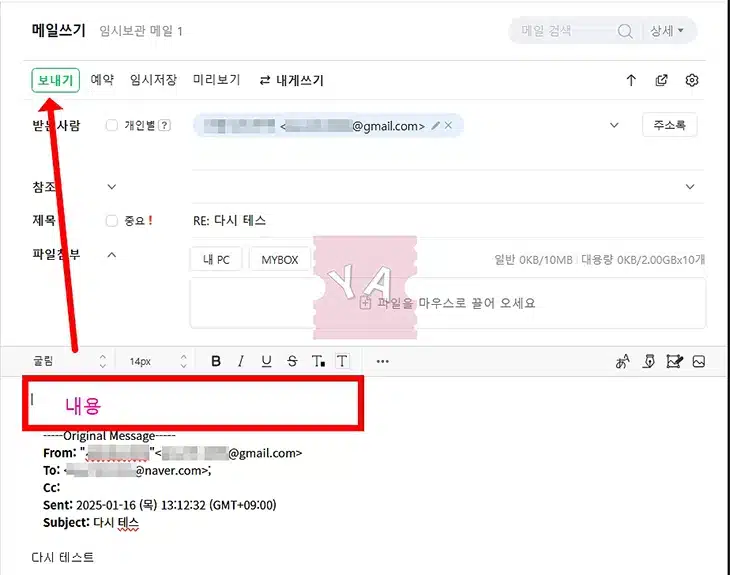
※ 기본적으로 원본 내용이 포함되지만 삭제하고 새로운 내용만 보이게 할 수도 있습니다.
※ 모바일에서 답장을 하려면 하단에 보이는 전달 아이콘을 누르면 나오는 답장, 전체답장 버튼을 이용하면 됩니다.
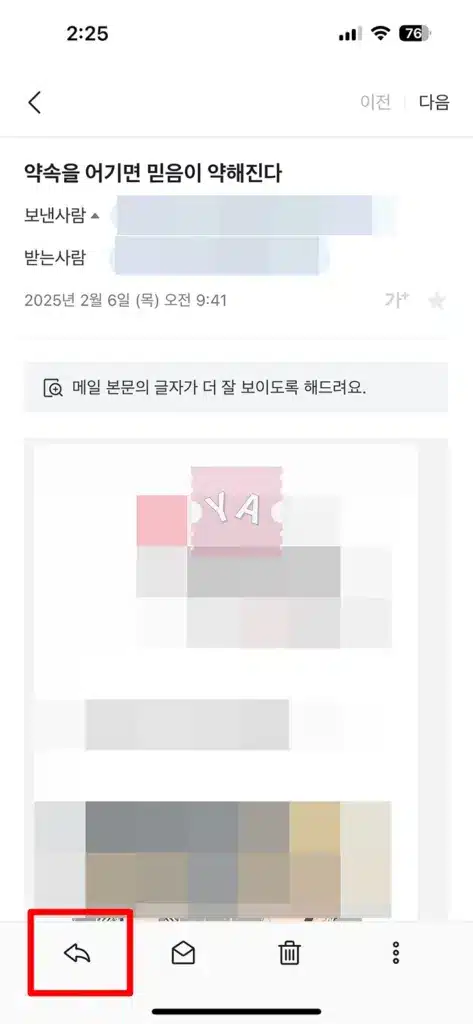
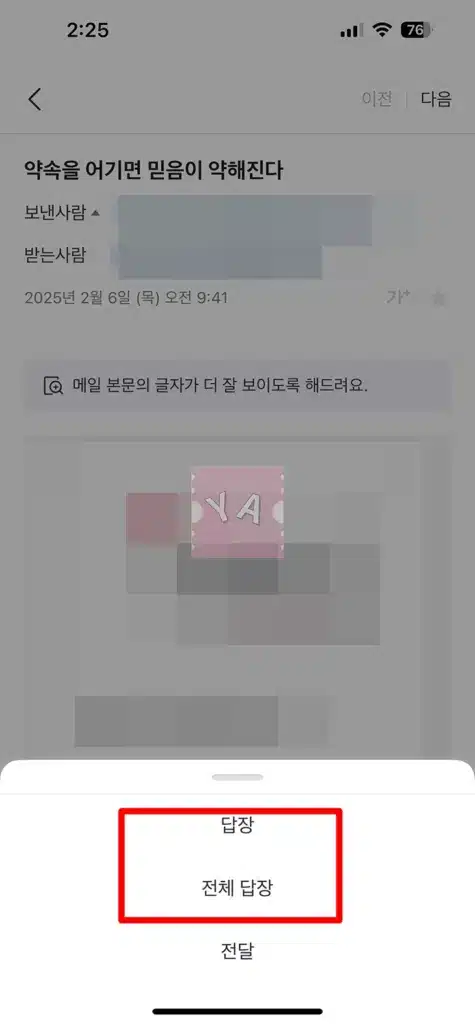
마무리
간단하게 모바일하고 PC에서 네이버 메일 보내기에 대해서 알아보았습니다. 이 글을 보면 누구나 쉽게 메일을 보낼 수가 있고 답장을 할 수가 있겠습니다.